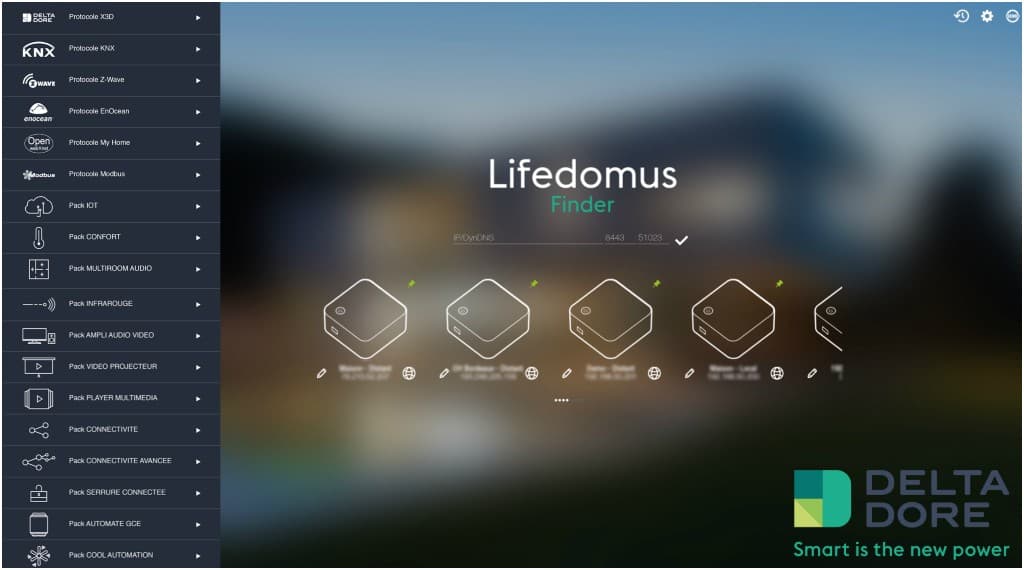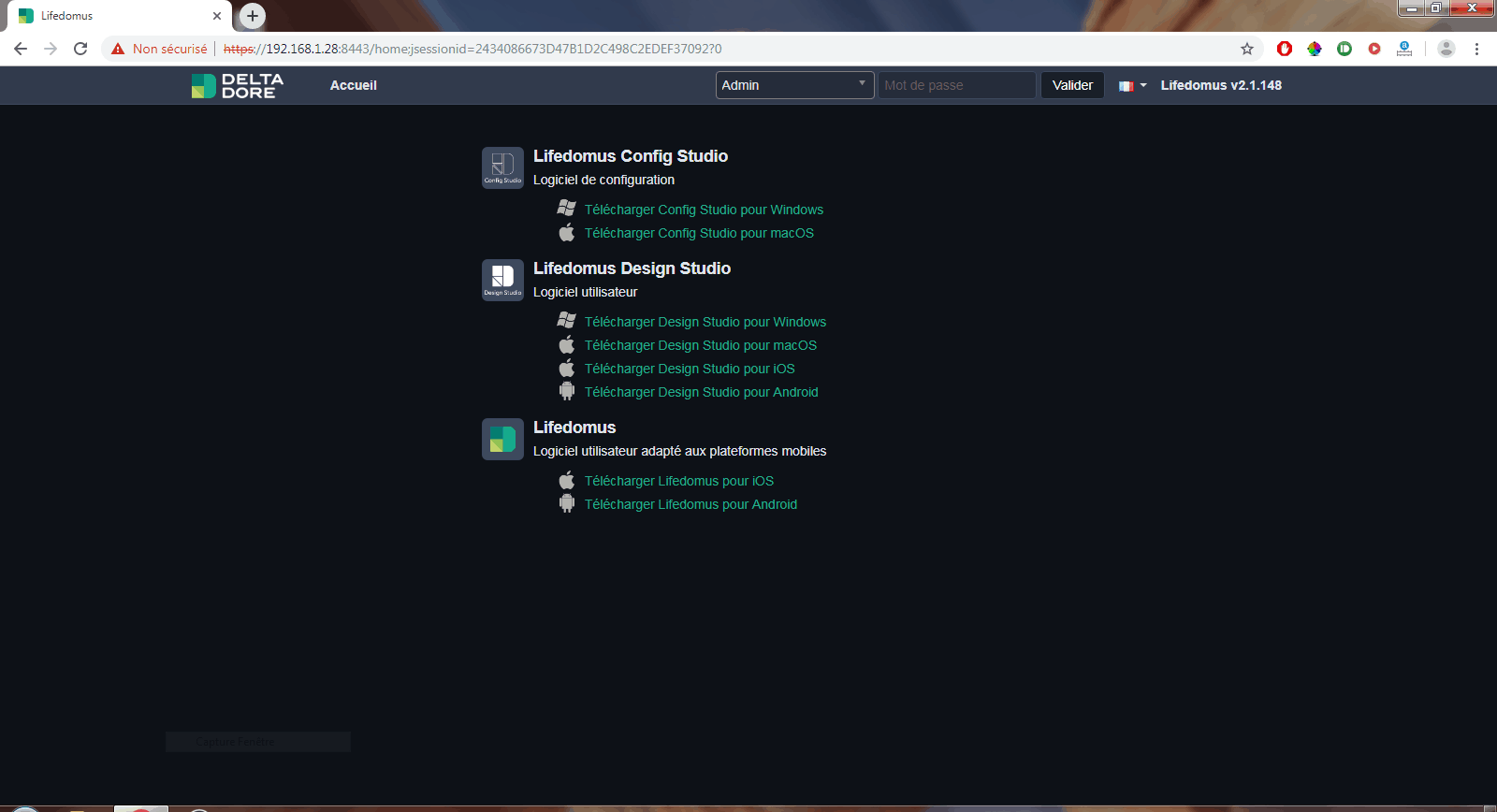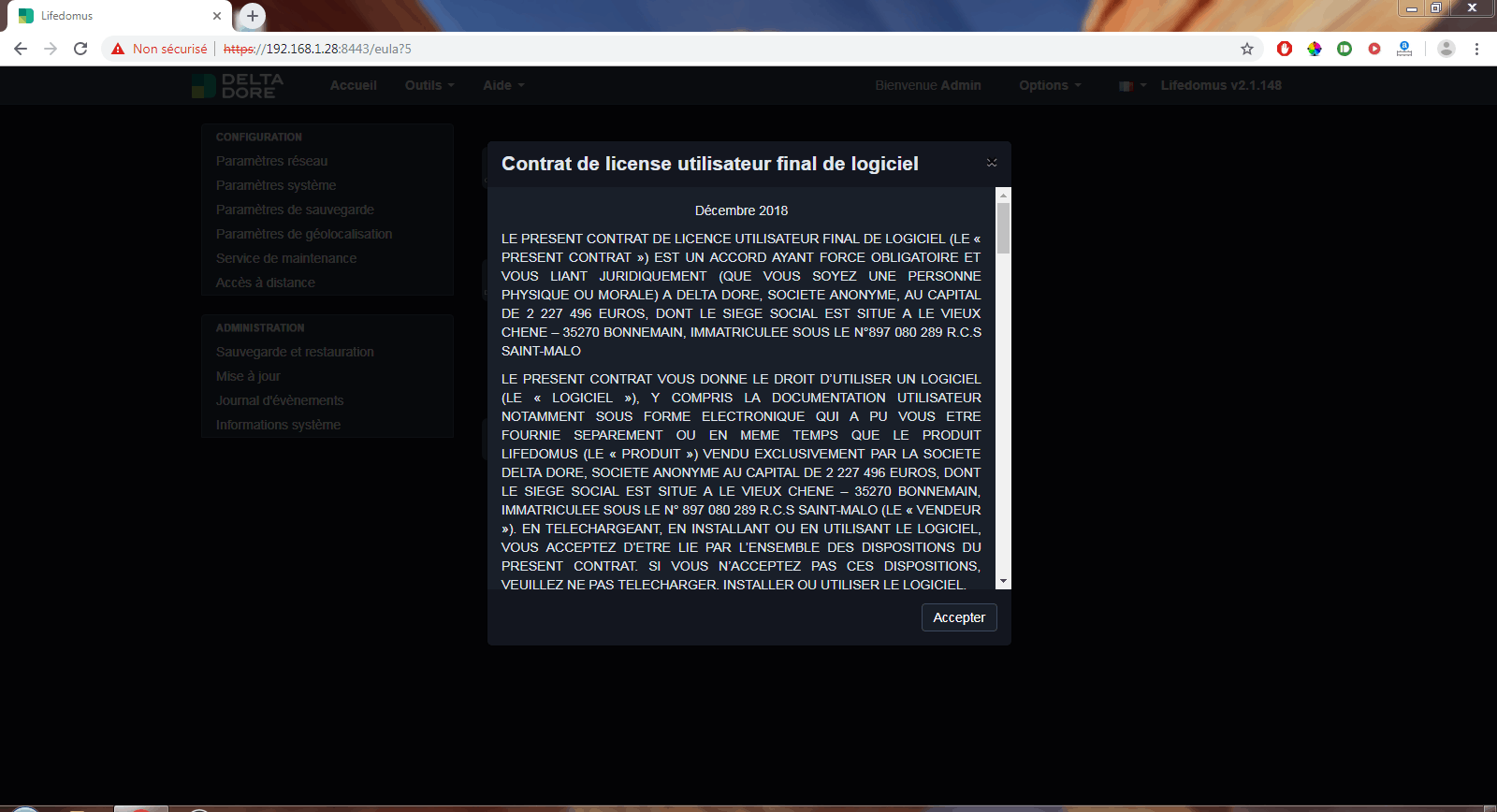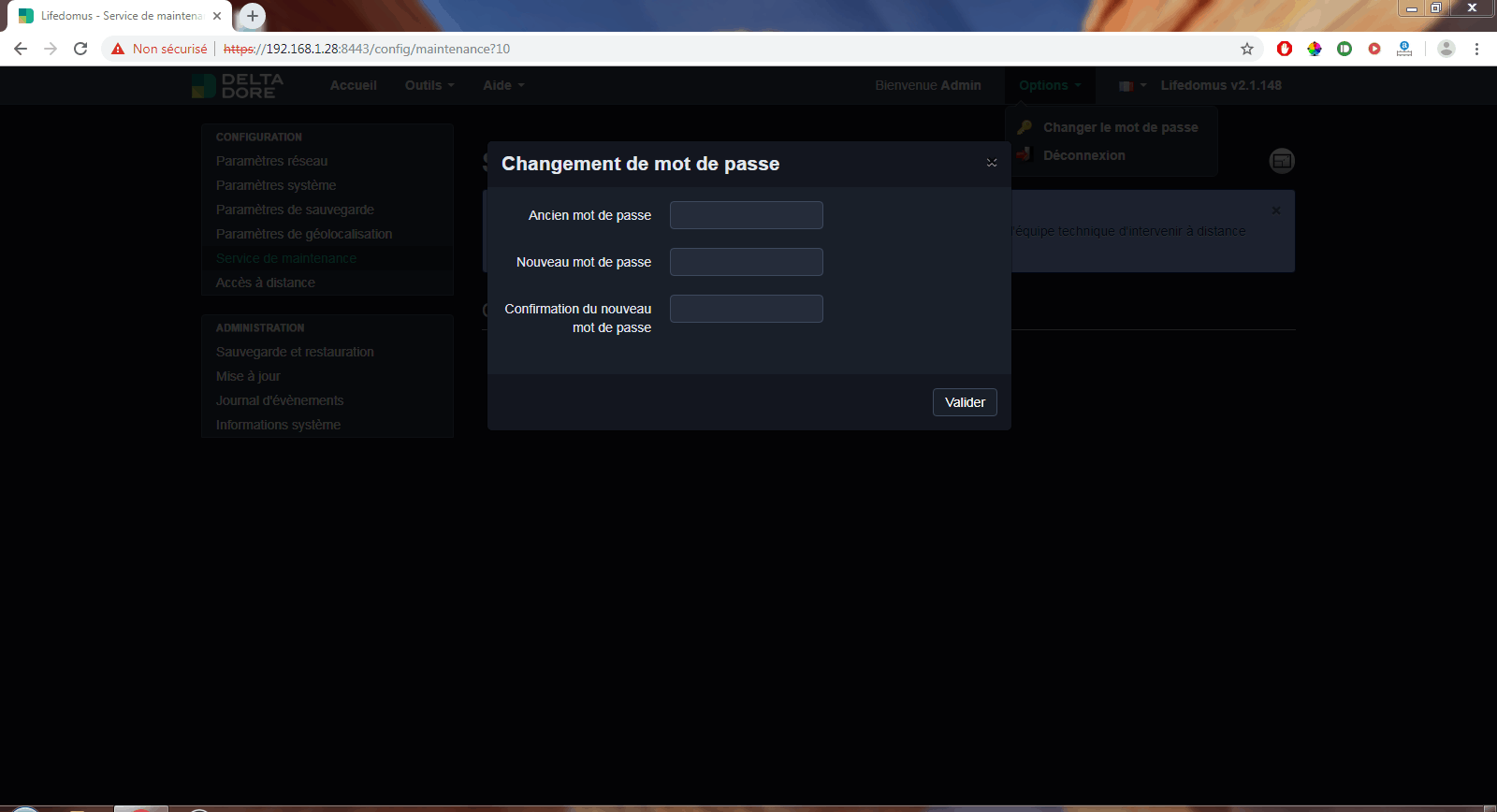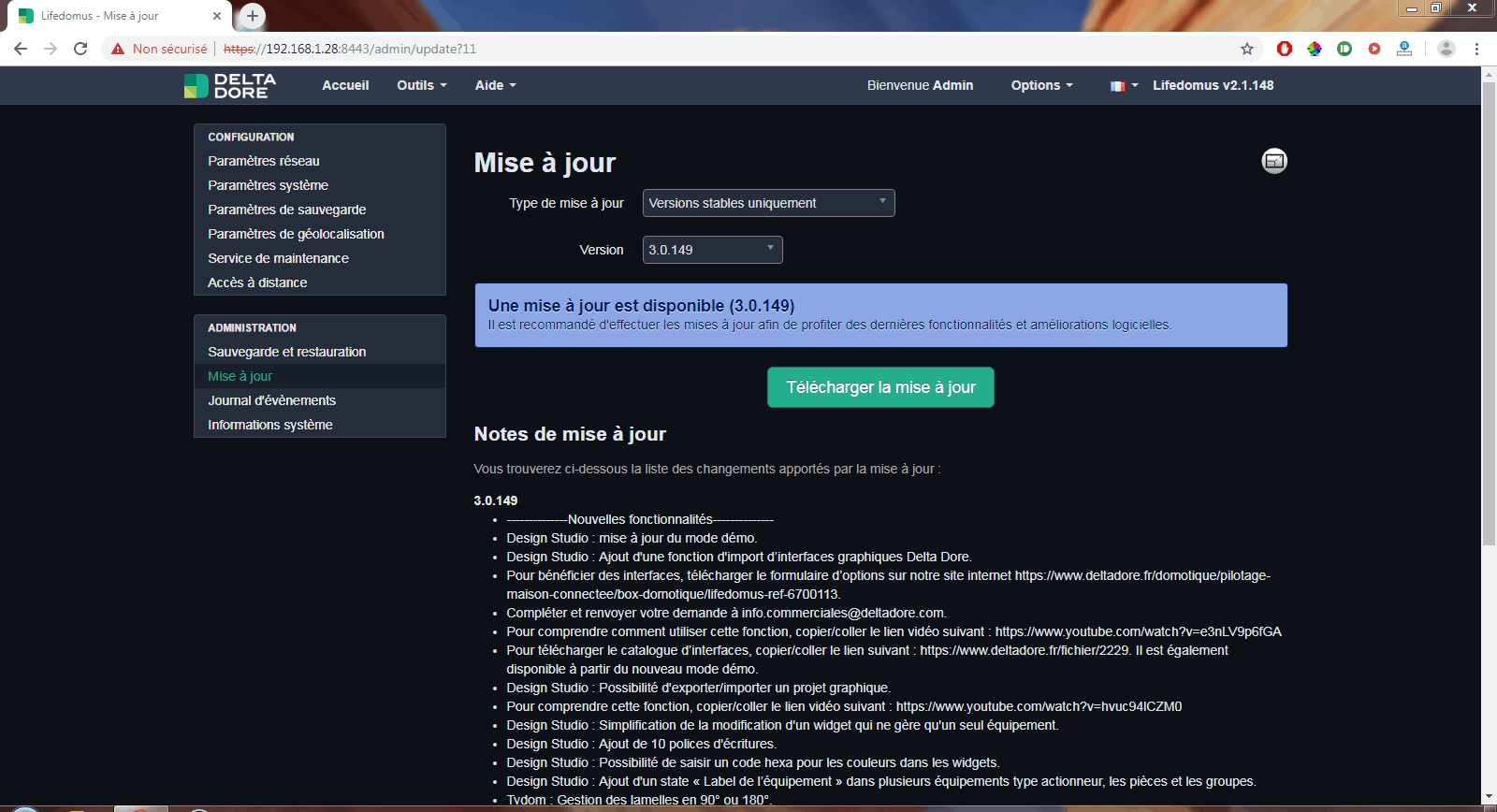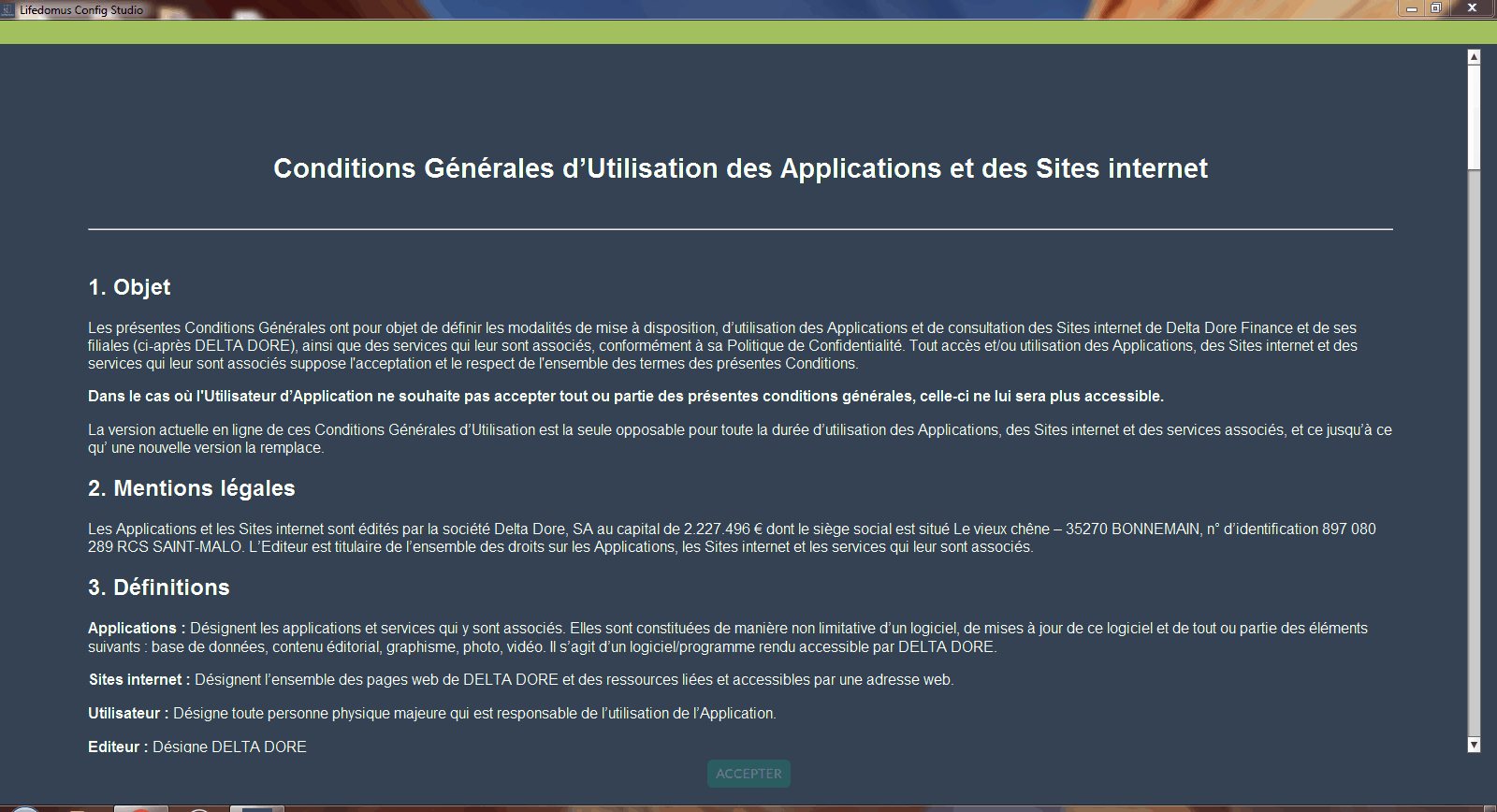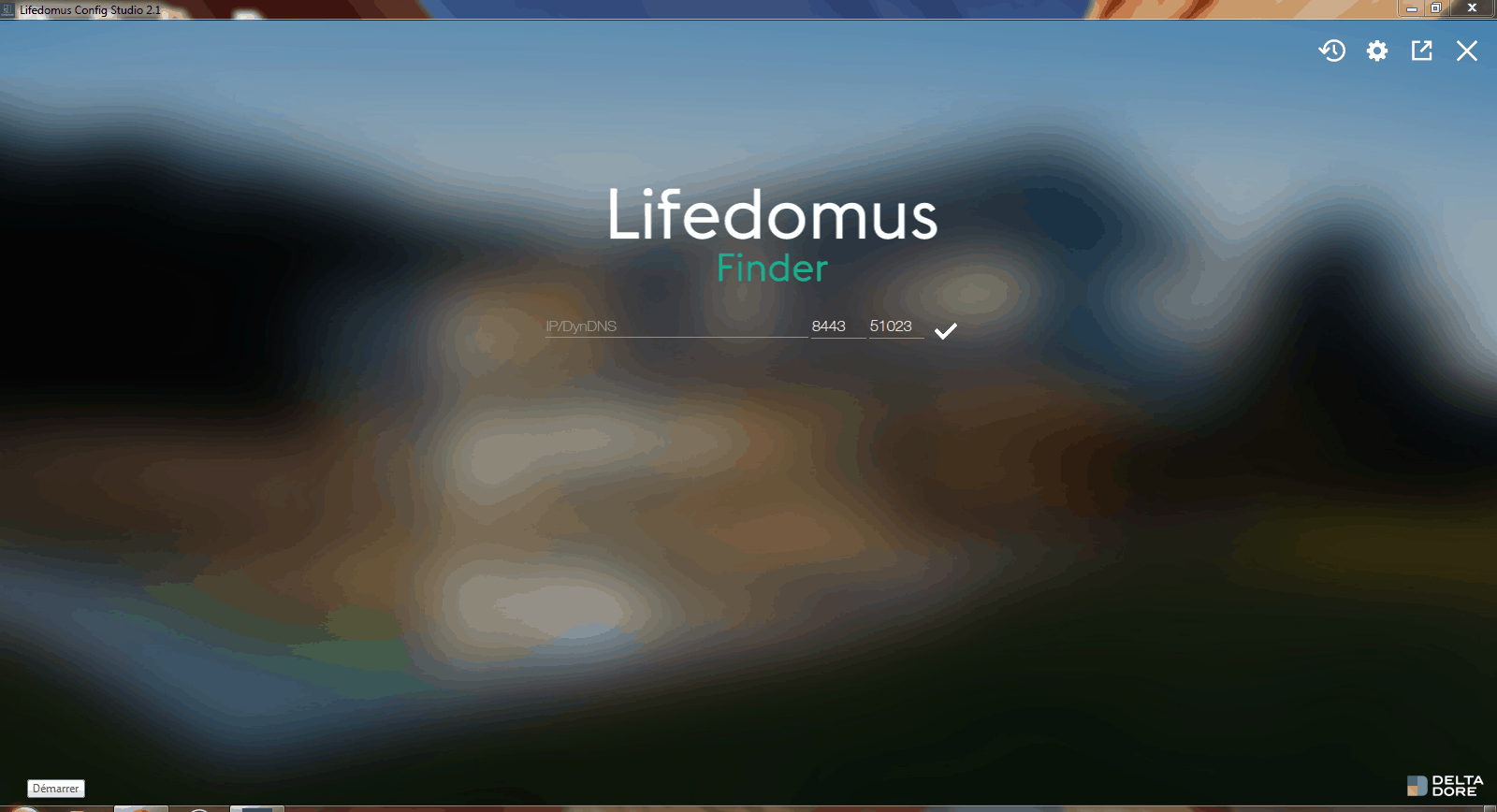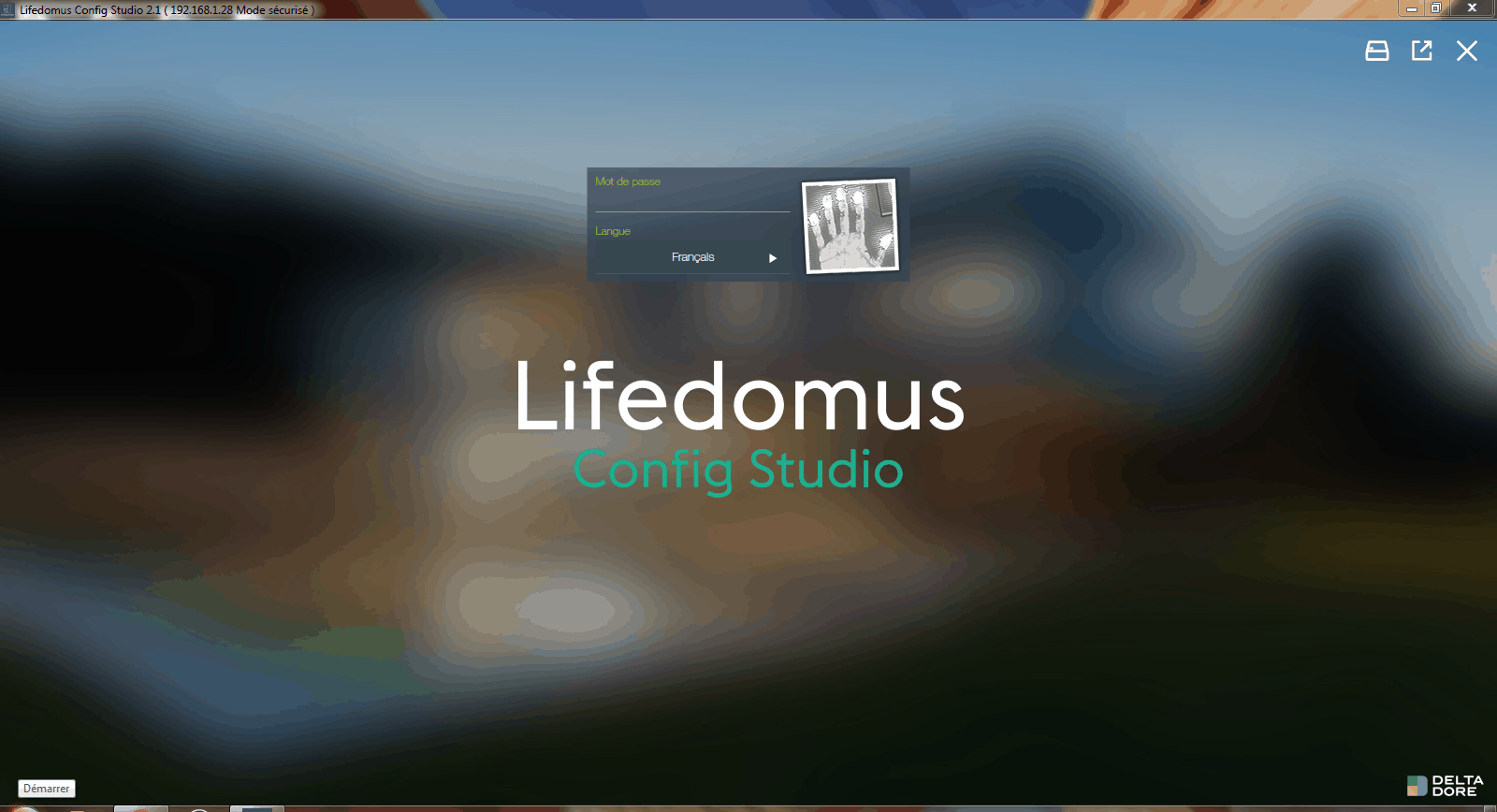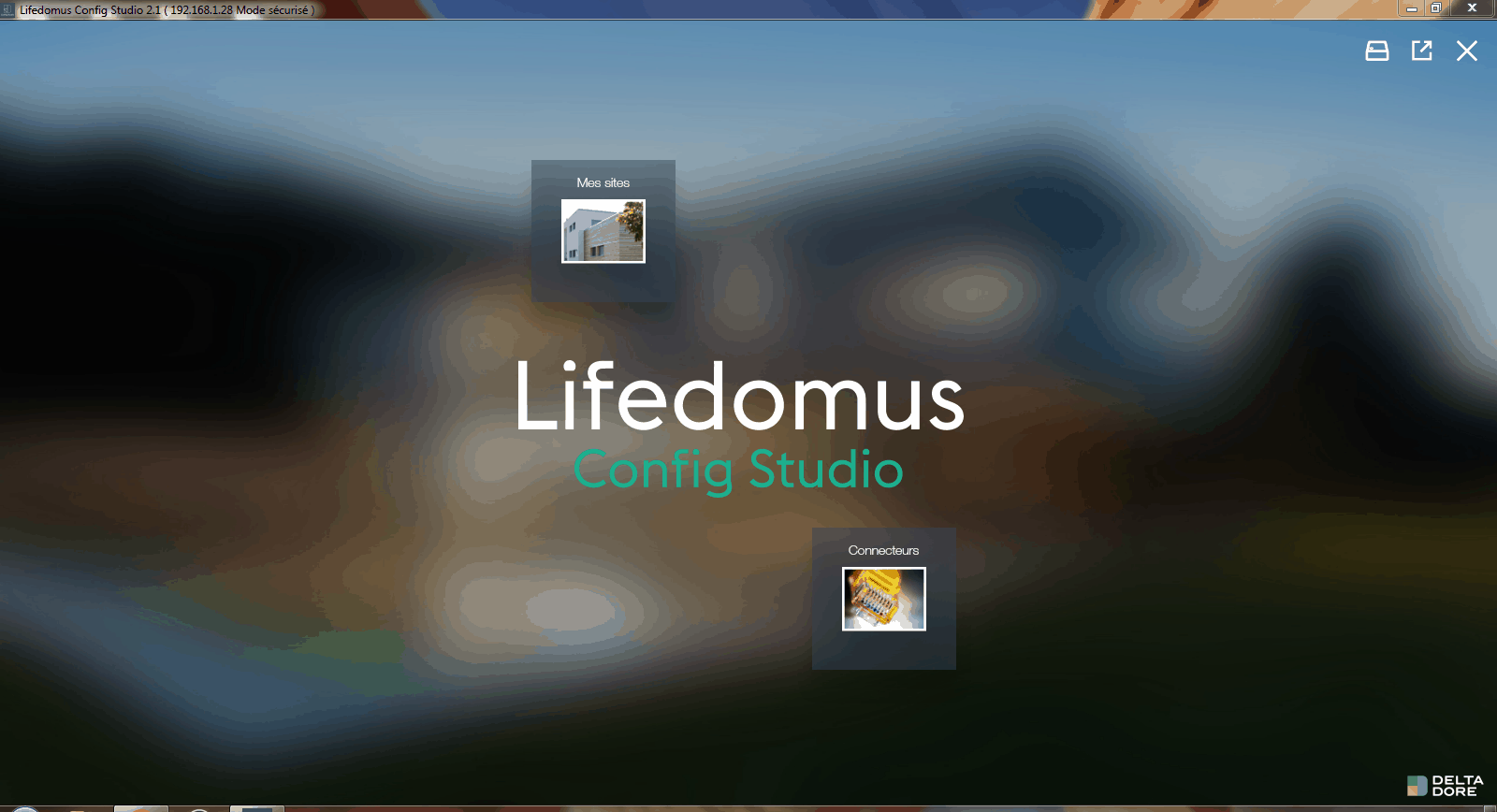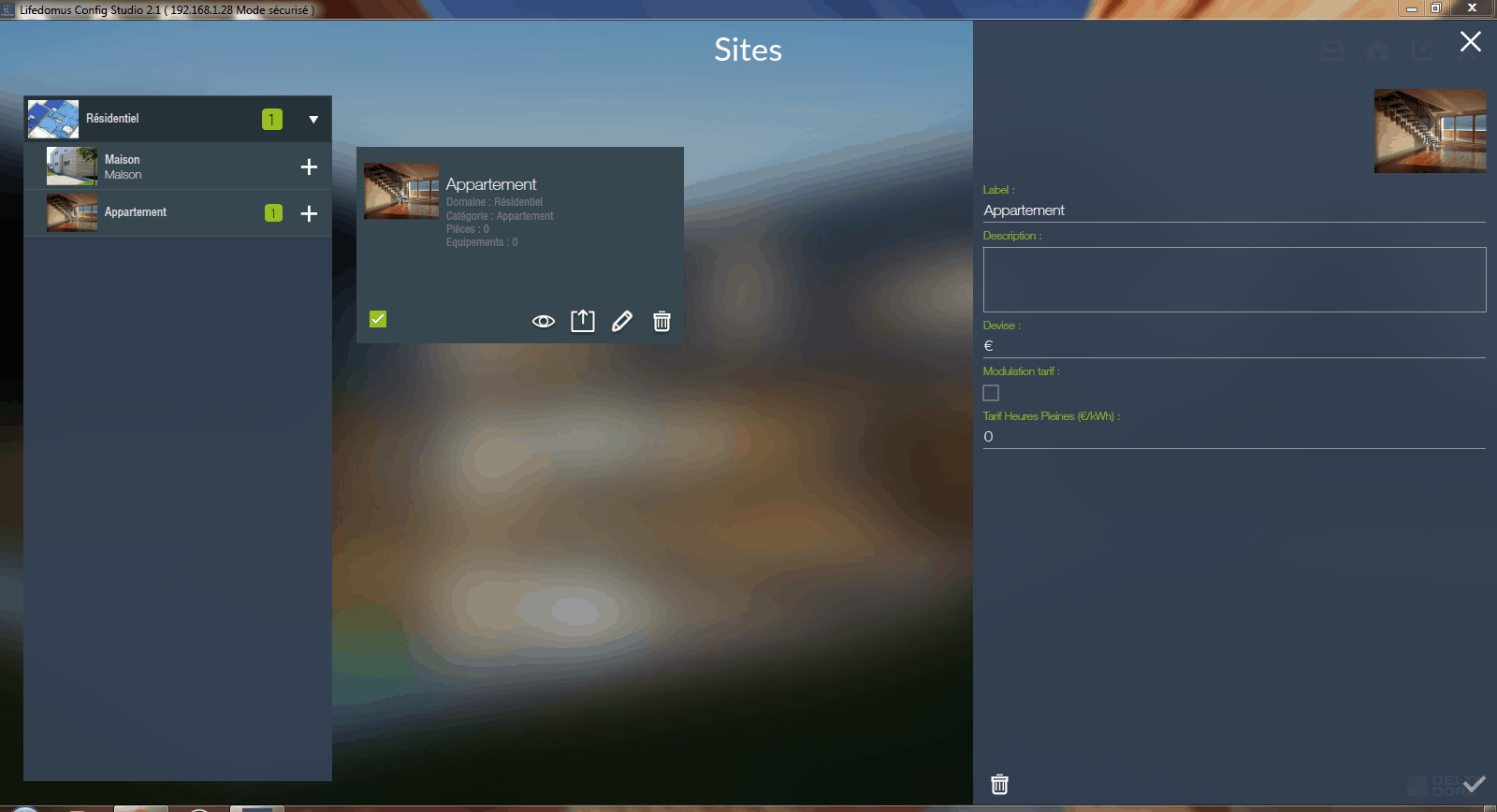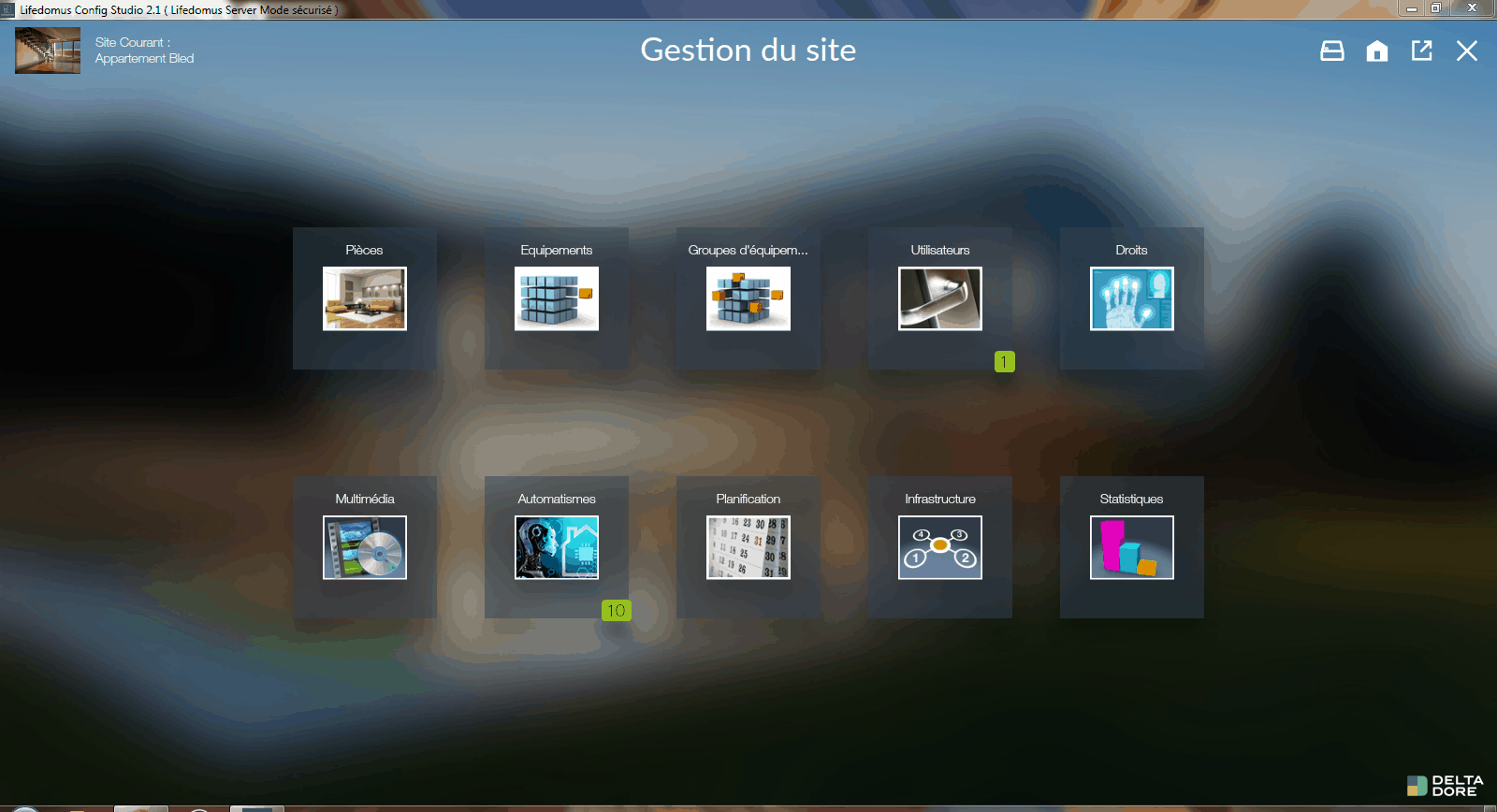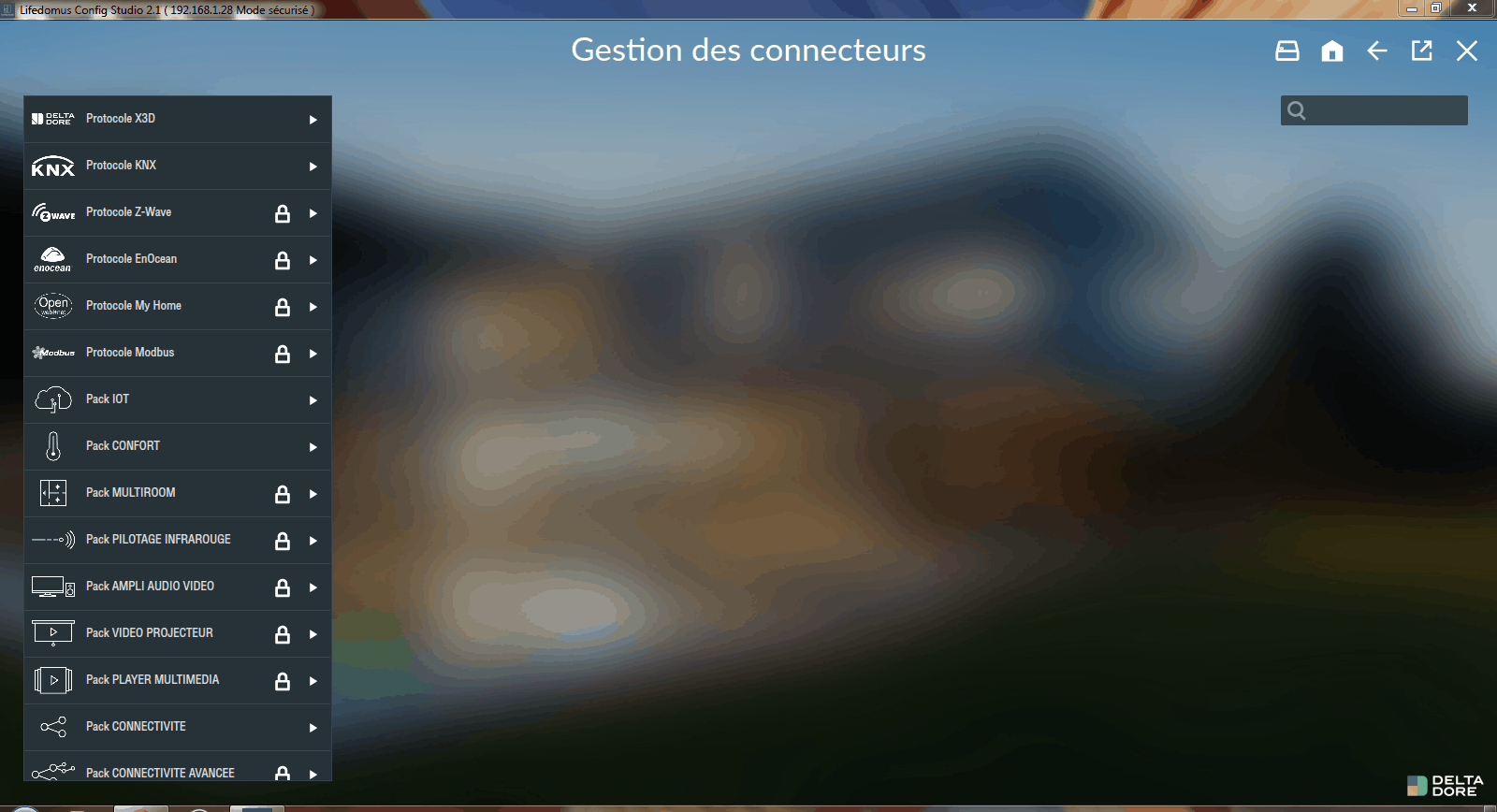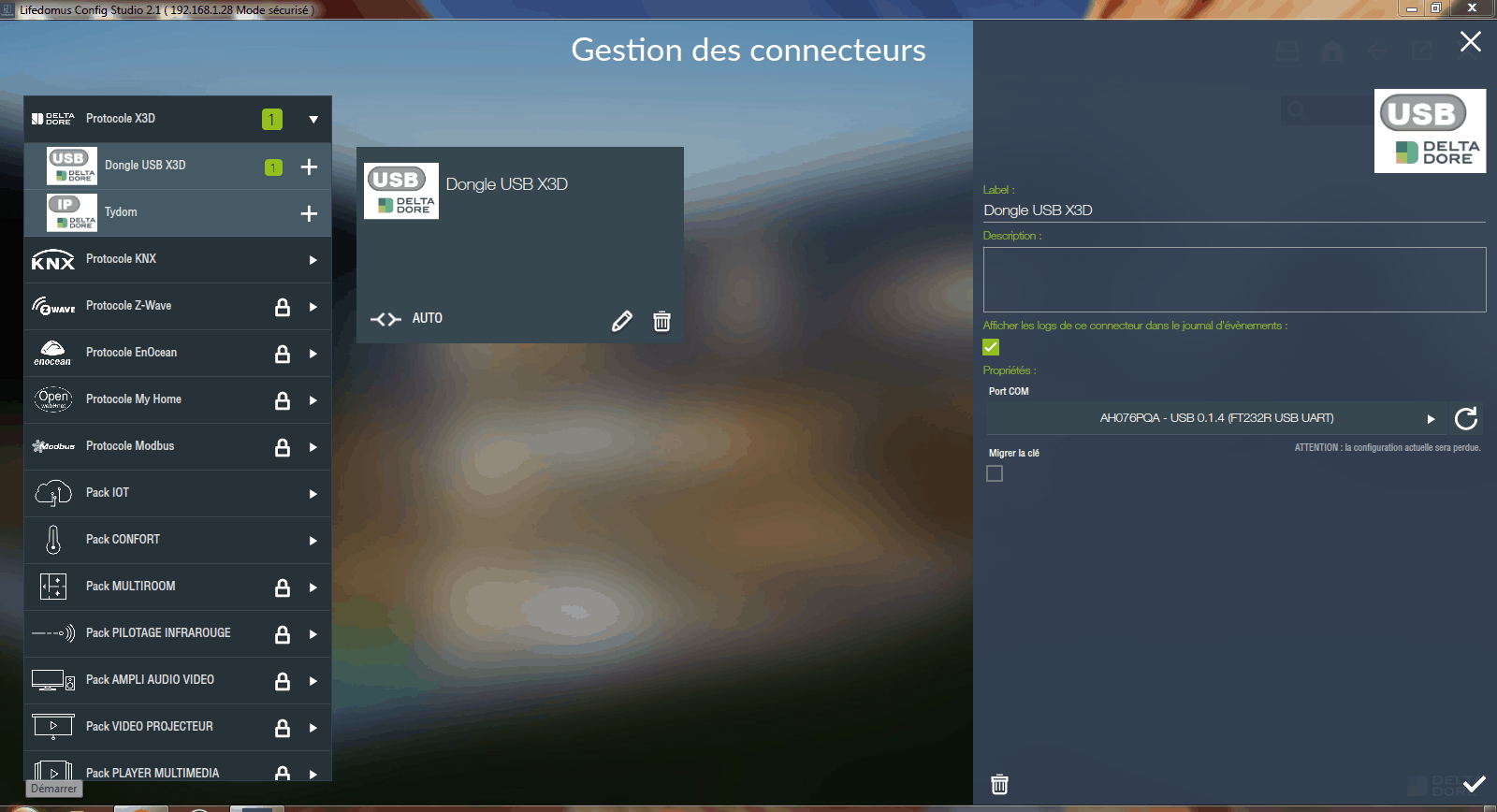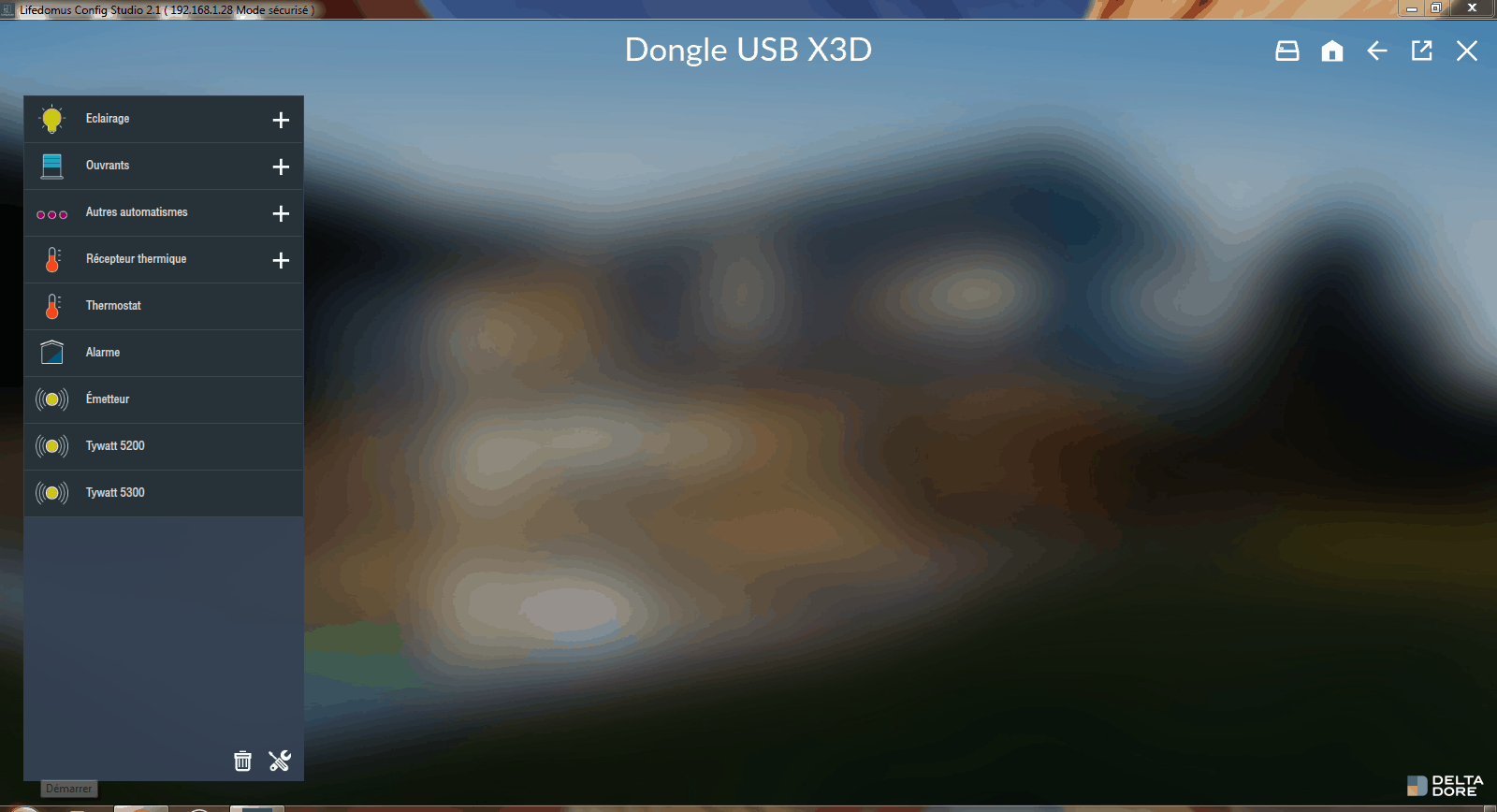Aujourd’hui, on vous propose un nouveau numéro de notre Webzine consacré à Delta Dore. Nous allons donc faire la découverte du logiciel Config Studio afin de paramétrer la solution Lifedomus. Si vous avez raté notre article de présentation de la solution ou comment activer cette dernière, on vous invite à aller voir cela de plus près. Aujourd’hui, on va donc faire le tout premier paramétrage de la solution Lifedomus.
Premier paramétrage de la solution Lifedomus
Une fois que vous avez acquis votre solution, et que vous l’avez activé via le PDF fourni par le constructeur, il vous faudra maintenant la brancher. Maintenant que cela est fait, il vous faut trouver l’adresse IP (via un logiciel ou votre box internet). Cette adresse IP en poche, allez sur votre navigateur internet et taper ceci : https://adress-ip-lifedomus:8443/. Vous accéderez alors à la première interface de la solution Lifedomus.
Premier démarrage de la solution Lifedomus.
La première chose à faire en arrivant sur cette page, c’est de télécharger les différents logiciels proposés pour votre plateforme. Une fois fait, vous pouvez alors taper le mot de passe 1234 en haut à gauche de la page. Vous devrez alors accepter le contrat de licence afin de continuer à utiliser la solution Lifedomus et la paramétrer.
Acceptation du contrat de Licence de Delta Dore.
Vous avez désormais accès aux paramètres principaux de votre box. La première chose à faire est de changer votre mot de passe qui ne protège pas du tout la box. Pour ce faire, rendez vous dans l’onglet Options qui va vous permettre cela. Trouvez un mot de passe complexe que vous pouvez retenir afin de bien protéger votre domicile. Nous reparlerons de l’accès à distance dans un prochain article, pour le moment, nous allons paramétrer sur le réseau interne.
Changement du mot de passe pour l’administration de la solution.
Maintenant que vous avez mis votre mot de passe à jour, c’est la version logicielle qu’il va falloir mettre à jour. Rien de plus simple, il suffit de vous rendre dans l’onglet Mise à Jour, de télécharger et d’installer la dernière version disponible pour Lifedomus. Vous venez donc d’appliquer les paramètres principaux de votre box, on part maintenant à la découverte du logiciel Config Studio.
Mise à jour de la solution Lifedomus.
Premier lancement du logiciel Config Studio et découverte
Vous avez donc télécharger le logiciel pour votre plateforme. Un petit point avant, il vous faudra télécharger le logiciel Adobe Air afin de finaliser l’installation de Config Studio. Une fois le logiciel lancé, c’est comme d’habitude, il vous faudra accepter les conditions générales d’utilisation. Cela vous permettra donc de continuer à utiliser votre solution Lifedomus.
Acceptation de la licence de Delta Dore pour le logiciel.
Vous êtes maintenant arrivé à la page d’accueil du logiciel Config Studio. Ici, il va vous falloir vous connecter à votre box. Ici donc, deux solutions. La première est simple, votre box, précédemment paramétrée s’affichera et vous n’aurez qu’à cliquer dessus. La deuxième solution, très simple aussi, consiste à chercher manuellement la box. Pour cela, il vous suffit de taper l’adresse IP que vous aviez trouvé avant.
Découverte de votre box Lifedomus.
On est désormais associé à la box Lifedomus. Il vous faut maintenant taper le mot de passe que vous avez paramétré précédemment dans les réglages généraux. Une petite remarque, on vous invite vraiment à trouver un mot de passe très sécurisé et dont vous vous rappellerez. C’est maintenant à vous de vous identifier afin de vous rendre sur l’écran principale de votre nouvelle solution.
Nouveau mot de passe défini précédemment.
Vous vous trouvez désormais sur la page d’accueil du logiciel Config Studio de votre solution Lifedomus. Ici, se présente deux choix. Le premier va vous permettre de gérer vos différents sites. Vous pourrez ajouter votre domicile ainsi que les différentes pièces, ça on en parle juste après. Le deuxième choix vous permet de configurer, techniquement votre solution Lifedomus.
Interface d’accueil de Config Studio.
Gestion des sites sur le logiciel Config Studio
C’est ici que vous allez pouvoir gérer l’ensemble de votre domicile. La première étape est donc de le créer. Créez donc une maison ou un appartement, ce qui vous correspond le mieux. Lifedomus est vraiment très complet, celle-ci étant plus dédiée à un public professionnel, vous pouvez donner beaucoup de détails. En allant sur le menu édition, vous pourrez donc donner une description et changer bien d’autres paramètres.
Gestion des sites accueillant Lifedomus.
On rentre ensuite dans le vif du sujet avec la gestion du site que vous venez de créer sur Config Studio. Cette page vous permettra de configurer en détails votre site. Vous pourrez alors ajouter les différentes pièces, les équipements, gérer les différents utilisateurs et leurs droits, gérer le multimédia ou encore gérer les statistiques. Nous verrons donc tout cela plus tard dans un autre article.
Paramétrage des sites de la solution Lifedomus.
Paramétrage des connecteurs de la solution Lifedomus
On passe maintenant au très gros du sujet. On parle ici de la partie connecteurs de Config Studio. Cette page, c’est la page la plus technique de votre solution Lifedomus. C’est celle qui nous montre que l’on a à faire à une solution professionnelle. Mais nous on va tout faire pour que ça ne vous fasse pas peur. Ici vous allez donc gérer la partie multi-protocoles de la bête avec toutes les configurations à faire.
Page de gestion des connecteurs de la solution.
On peut donc retrouver une multitude de protocoles, actifs ou non. En effet, cela dépendra des différentes options que vous avez pu choisir durant vos demandes d’informations. Nous essaierons de voir un maximum de protocoles et de choses à faire durant nos différents épisodes qui arriveront par la suite. Pour le moment, nous allons vous montrer comment rendre compatible votre box domotique avec le protocole X3D de Delta Dore.
Gestion de plusieurs protocoles domotique sur Lifedomus.
Etude du connecteur X3D du protocole Delta Dore
Afin de vous montrer, comment sont gérés les connecteurs, nous allons étudier un exemple concret. Lors de la réception de la solution Lifedomus, cette dernière est livrée avec un dongle USB, vous permettant de gérer le protocole de Delta Dore. Afin d’ajouter ce protocole à votre solution, rien de plus simple. Rendez-vous dans la gestion des connecteurs et ajouter le Dongle USB X3D. Allez dans le menu édition afin de choisir le port et enfin faites la connexion.
Ajout du connecteur USB X3D.
Et voilà, vous pouvez maintenant ajouter les différents modules de Delta Dore. Vous pourrez alors gérer directement via votre solution Lifedomus, votre installation domotique Delta Dore. Cette partie, nous la reverrons très rapidement dans un prochain épisode. Mais vous verrez que comme Tydom 1.0, cela est très simple.
Ajout des différents modules Delta Dore.
Conclusion : Un bon gros travail en prévision !
Et oui, un énorme boulot en prévision. On a envie de taper dans les API afin, par exemple, d’intégrer notre balance de chez Withings ou encore les informations venant de la montre Steel HR Sport. On a très envie de gérer le multimédia et plein d’autres choses. Dans tous les cas on a hâte de faire plein d’épisodes sur la solution Lifedomus. Nous on se retrouve très rapidement dans un prochain article. Tchao !
You may also like
Sunology city : la station solaire pour les balcons
CES 2024 : Eureka dual washing bot, le lave-linge qui fait aussi le ménage
Robot Ballie de Samsung CES 2024 : le compagnon intelligent et polyvalent
Roomba j9 + : le robot aspirateur et laveur qui révolutionne le nettoyage
LG Agent IA : le robot intelligent qui veut être votre majordome